3 способа создать потрясающие рамки в Google Документах

Узнайте, как добавить границы в Документы Google, включая создание рамок с помощью таблиц или изображений. Эффективные решения внутри!
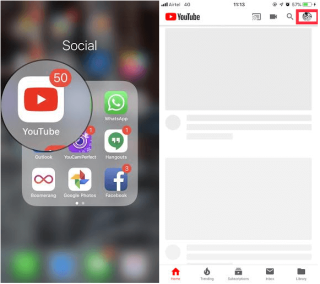
YouTube - один из лучших веб-сайтов для просмотра видео всех жанров. Поскольку разнообразие контента велико, можно легко потерять счет времени. Google запустил инициативу Digital Wellbeing Initiative, в рамках которой компания работает с инструментами для ограничения времени, затрачиваемого на экран на устройствах.
Google анонсировал на YouTube функцию под названием «Количество просмотров». Функция цифрового благополучия Android Pie фиксирует время экрана всего устройства; однако эта функция YouTube будет отслеживать время, затраченное на просмотр видео. Кроме того, вы можете отслеживать потраченное время с помощью функции «Напомнить себе, что нужно сделать перерыв». Вы можете настроить отображение уведомлений один раз в день или полностью отключить уведомления вместе с вибрацией.
Примечание. Настройки цифрового благополучия на YouTube доступны только для iOS и Android.
В этом посте мы обсудили настройки цифрового благополучия и то, как можно отслеживать время, потраченное на просмотр видео на YouTube.
Как вовремя следить за просмотром видео на YouTube?
Время просмотра:
Вы можете увидеть точное количество часов / минут, потраченных на видео YouTube, с помощью функции "Время просмотра".
Шаг 1. Чтобы найти эти настройки, запустите приложение YouTube.
Шаг 2: Нажмите на значок профиля, расположенный в правом верхнем углу приложения.
Шаг 3. Из доступных опций нажмите «Количество просмотров».
Шаг 4. Вы можете проверить свое экранное время, которое вы потратили сегодня, вчера, на прошлой неделе или в среднем за день.
Статистика просмотров зависит от истории просмотров. Если вы откроете YouTube в режиме инкогнито или приостановите историю просмотров, приложение YouTube не будет отображать точные результаты.
Читайте также: -
7 советов и приемов YouTube TV. Каждый пользователь ... YouTube TV дал нам так много причин, чтобы остаться с ним, поскольку это смесь LIVE TV по запросу ...
Сделать перерыв
Инструменты YouTube также позволяют сделать перерыв во время просмотра видео в приложении YouTube.
Для этого выполните следующие действия:
Шаг 1. Откройте приложение YouTube.
Шаг 2: Нажмите на значок профиля, расположенный в правом верхнем углу приложения.

Шаг 3. Перейдите в «Количество просмотров».

Шаг 4. Выберите «Напомнить мне сделать перерыв». Переведите переключатель в правое положение, чтобы включить его.

Шаг 5: Вам также необходимо установить частоту напоминаний. Вы получите напоминание, когда вы превысите определенный лимит.
Читайте также: -
Как перенести плейлисты из Spotify в YouTube ... Если вы думаете переключиться со Spotify на YouTube для потоковой передачи музыки и хотите перенести свой плейлист Spotify ...
Остановить автозапуск
Теперь автовоспроизведение находится в разделе «Инструменты» для управления разделом «Время на YouTube» в настройках «Время просмотра». Чтобы отключить автозапуск на YouTube, выполните следующие действия:
Шаг 1. Запустите приложение YouTube.

Шаг 2: Нажмите на значок профиля, расположенный в правом верхнем углу приложения.
Шаг 3. Теперь нажмите «Количество просмотров».

Шаг 4. Прокрутите до «Инструменты», чтобы управлять разделом времени на YouTube, и нажмите «Автозапуск». Переведите переключатель влево, чтобы отключить автозапуск.
Читайте также: -
Увеличьте скорость YouTube в любом браузере Часто бывает, что вы не можете получить желаемую скорость YouTube для просмотра любимого сериала или фильма ....
Сгруппируйте свои уведомления
Вас раздражают уведомления каждую минуту? Не волнуйтесь, теперь у Google есть решение! Good добавил функцию, которая объединяет все уведомления по одному разу каждый день. Чтобы включить эту функцию, выполните следующие действия:
Шаг 1. Запустите приложение YouTube.
Шаг 2: Нажмите на значок профиля, расположенный в правом верхнем углу приложения.

Шаг 3. Теперь нажмите «Количество просмотров».
Шаг 4: Найдите Дайджест расписания и щелкните по нему.

Шаг 5: Теперь установите время доставки.
Читайте также: -
Как встроить видео YouTube в PowerPoint 2010 Как встроить видео YouTube в PowerPoint 2010. Если вы хотите сделать свою презентацию более интересной и привлекательной ...
Отключить уведомления на установленное время:
Никто не хочет просыпаться от уведомлений. Вы можете контролировать уведомления и их частоту. Вы можете установить время для уведомлений YouTube.
Шаг 1. Запустите приложение YouTube.
Шаг 2: Нажмите на значок профиля, расположенный в правом верхнем углу приложения.

Шаг 3. Теперь нажмите «Количество просмотров».
Шаг 4: Найдите пункт «Отключить звук и вибрацию».
Шаг 5: Теперь установите время, когда вы не хотите, чтобы уведомления звучали в центре уведомлений.
Итак, это некоторые из функций, которые Google добавил на YouTube в рамках инициативы цифрового благополучия. Теперь отслеживайте время, потраченное на просмотр видео на YouTube, и контролируйте свое экранное время.
Узнайте, как добавить границы в Документы Google, включая создание рамок с помощью таблиц или изображений. Эффективные решения внутри!
Это полное руководство о том, как изменить тему, цвета и многое другое в Windows 11 для создания потрясающего рабочего стола.
iPhone завис на домашних критических оповещениях? В этом подробном руководстве мы перечислили различные обходные пути, которые вы можете использовать, чтобы исправить ошибку «Домой хочет отправить критические оповещения iPhone». Узнайте полезные советы и решения.
Zoom - популярная служба удаленного сотрудничества. Узнайте, как добавить изображение профиля вместо видео, чтобы улучшить свою конфиденциальность.
Откройте для себя эффективные стратегии получения баллов Microsoft Rewards. Зарабатывайте на поисках, играх и покупках!
Изучите эффективные методы решения неприятной проблемы с бесконечным экраном загрузки Skyrim, гарантируя более плавный и бесперебойный игровой процесс.
Я внезапно не могу работать со своим сенсорным экраном, на который жалуется HID. Я понятия не имею, что поразило мой компьютер. Если это вы, вот несколько исправлений.
Прочтите это полное руководство, чтобы узнать о полезных способах записи вебинаров в реальном времени на ПК. Мы поделились лучшим программным обеспечением для записи вебинаров, а также лучшими инструментами для записи экрана и видеозахвата для Windows 10, 8, 7.
Вы случайно нажали кнопку доверия во всплывающем окне, которое появляется после подключения вашего iPhone к компьютеру? Вы хотите отказаться от доверия этому компьютеру? Затем просто прочтите эту статью, чтобы узнать, как отменить доверие к компьютерам, которые вы ранее подключали к своему iPhone.
Хотите знать, как транслировать «Аквамен», даже если он недоступен для потоковой передачи в вашей стране? Читайте дальше, и к концу статьи вы сможете насладиться Акваменом.








